"MicoCloud"を提供する"Micoworks株式会社"は、
LINEヤフー株式会社よりテクノロジーパートナー、セールスパートナーの認定を受けています。

BOXIL SaaSセクションLINEマーケティング部門 1位受賞
BOXIL掲載ページはこちら >
スマートキャンプ株式会社が今最も評価されているSaaSを表彰する「BOXIL SaaS AWARD2024」※においてBOXIL SaaSセクションLINEマーケティング部門1位を受賞しました。
最終更新日:

LINE公式アカウントのカードタイプメッセージは、複数の画像や情報を1つにまとめて配信できる便利な機能です。カルーセル形式で複数カードを1吹き出しとして送信可能で、一度にたくさんの情報を効果的に届けることができます。
この記事では、カードタイプメッセージの概要から使い方、活用方法まで徹底解説いたします。
目次

引用:LINEキャンパス
LINE公式アカウントのカードタイプメッセージとは、カルーセル形式で複数のカード型コンテンツを1つのメッセージ(吹き出し)にまとめて配信できる機能です。ユーザーは、カードを左右にスワイプすることで、順番に閲覧することができます。
カードタイプメッセージの各カードには、画像やタイトル、説明文、ボタンを設定でき、1メッセージにつき最大9つのカードを1回で送信可能です。
カードタイプメッセージとリッチメッセージは、表示形式が異なります。リッチメッセージは1画面に収まるのに対して、カードタイプメッセージは複数の画像をスライドできるカルーセルタイプのメッセージです。
また、カードタイプメッセージは最大9つのメッセージを設定できるため、伝えられる情報量が多い点も異なります。スワイプでユーザーが興味のあるコンテンツを閲覧できるため、反応率が高いのも特徴です。
▼関連記事
LINEリッチメッセージとは?作り方やサイズ、デザイン事例を徹底解説
カードタイプメッセージの利用自体は、どの料金プランでも追加料金は発生しません。メッセージの配信費用は、1通のカードタイプメッセージに9枚のカードを設定しても、通常のメッセージと同様1通とカウントされます。
カードタイプメッセージは、1度に複数のメッセージをまとめて送れるため、配信コストを抑えつつも多くの情報を伝えることができるというメリットがあります。
▼関連記事
LINE公式アカウントの料金プラン|配信費用を抑える方法も徹底解説
カードタイプメッセージには用途に応じて4種類のテンプレートが用意されています。テンプレートごとにレイアウトや項目が異なり、以下のような特徴があります。目的にあったテンプレートを選びましょう。
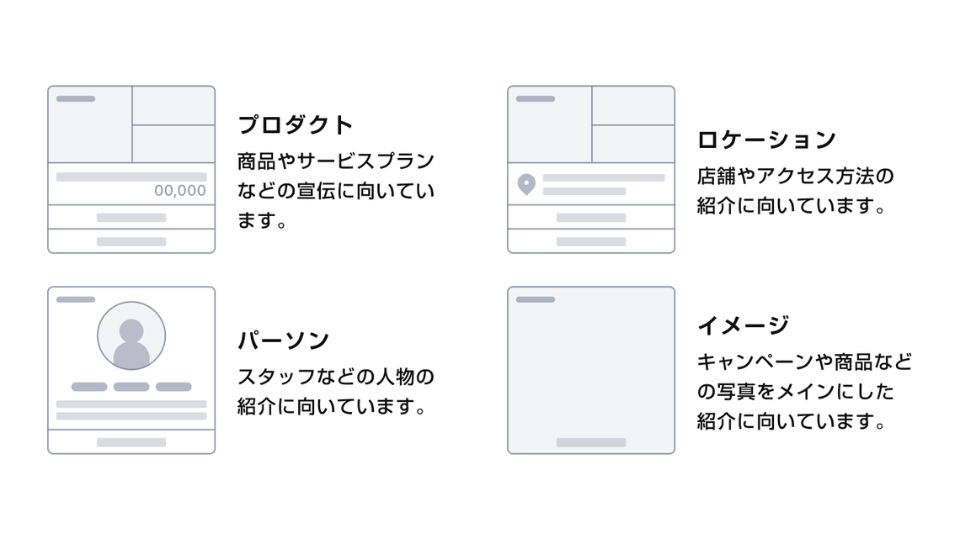
引用:LINEキャンパス
4種のカードタイプごとに、特徴や活用方法を踏まえて具体的に紹介いたします。
プロダクトタイプは、商品やメニューなど、モノを紹介するのに適したカードタイプです。4つのテンプレートの中では一番汎用的で、ほとんどの用途に使えます。
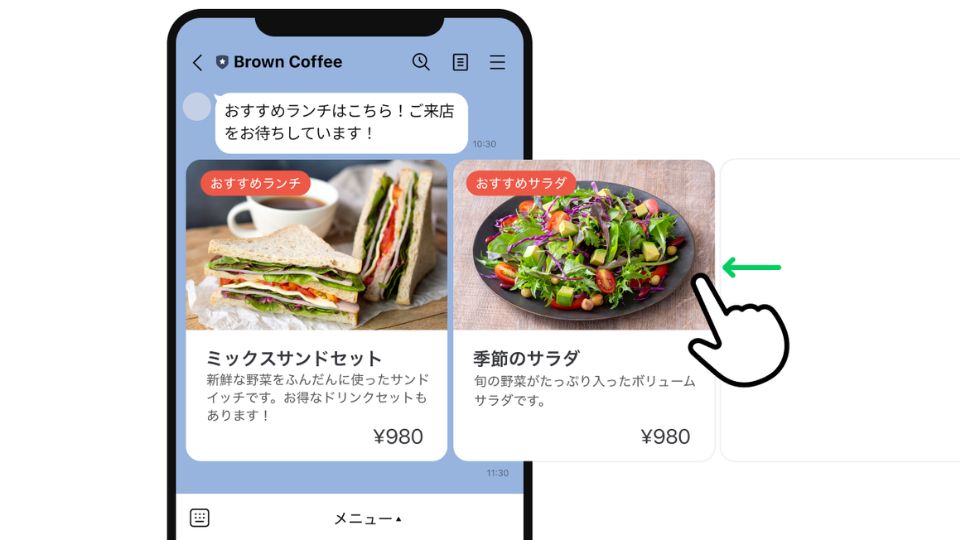
引用:LINEキャンパス
プロダクトタイプでは、以下のような情報を設定できます。
プロダクトタイプは、以下のようなケースに活用されています。
プロダクトタイプは、どの業種でも使いやすいテンプレートです。商品カタログのように利用し、興味を引いたユーザーを自社のサイトに誘導するケースに向いています。
ロケーションタイプは、住所や場所を案内するのに適したカードタイプです。店舗やイベント会場の案内、他にも不動産の物件情報や、旅行会社で旅先を紹介するような場合に適しています。
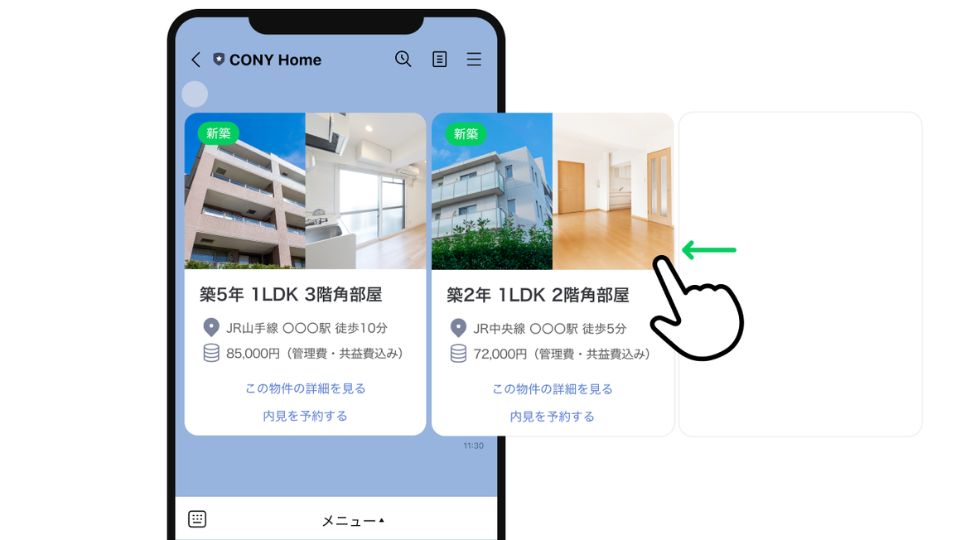
引用:LINEキャンパス
ロケーションタイプで設定できる項目は、以下のとおりです。
ロケーションタイプは、以下のようなケースに活用されています。
ロケーションタイプは、場所や住所に関する情報を直感的に伝えられるのが特徴です。
パーソンタイプは、人物紹介に適したカードタイプです。店舗スタッフや担当者、採用募集などに向いています。
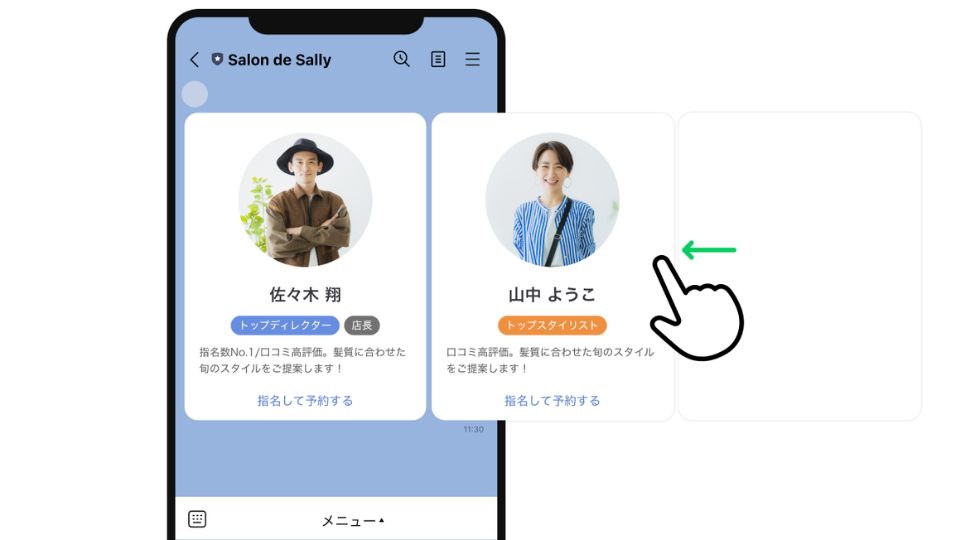
引用:LINEキャンパス
パーソンタイプで設定できる項目は、以下のとおりです。
パーソンタイプは、以下のようなケースに活用されています。
パーソンタイプは、人の顔が見え親近感を与えやすく、信頼性向上につながります。
イメージタイプは画像をメインに紹介したい場合に適したカードタイプです。複数の画像を並べてギャラリー的に紹介したい場合に利用します。
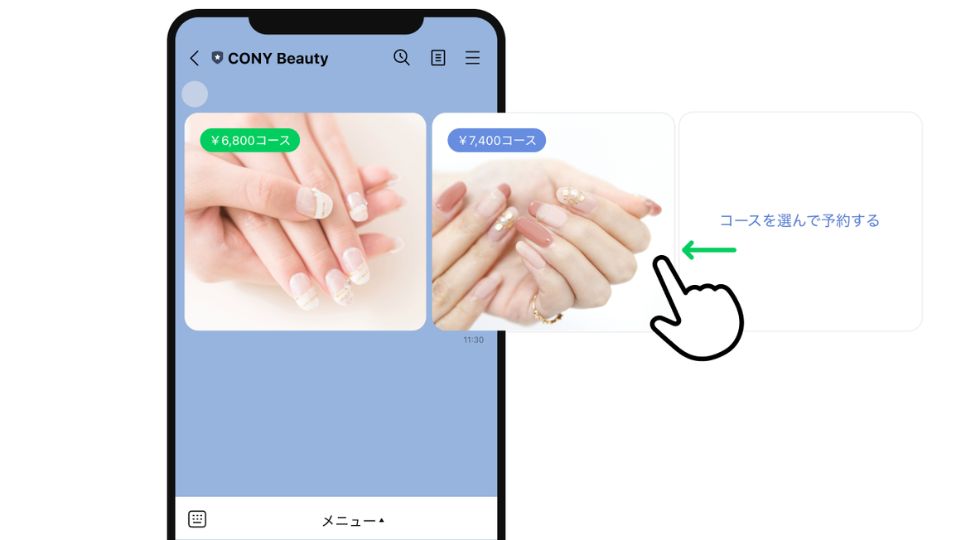
引用:LINEキャンパス
イメージタイプで設定できる項目は、以下のとおりです。
イメージタイプは、以下のようなケースに活用されています。
イメージタイプは、画像で魅せることに向いています。写真のクオリティが重要になるため、魅力的なビジュアルのものを用意しましょう。
以上、4つのカードタイプについて紹介いたしました。
では次に、カードタイプメッセージの設定方法をご紹介いたします。
実際にカードタイプメッセージを作成する手順を紹介いたします。
例として人材業界で求人情報を紹介するカードタイプメッセージを作成していきます。
はじめにLINE公式アカウントの管理画面にログインします。
ログイン後、左メニュー「メッセージアイテム」から「カードタイプメッセージ」を選択。画面右上にある「作成」ボタンをクリックするとメッセージの作成画面が開きます。
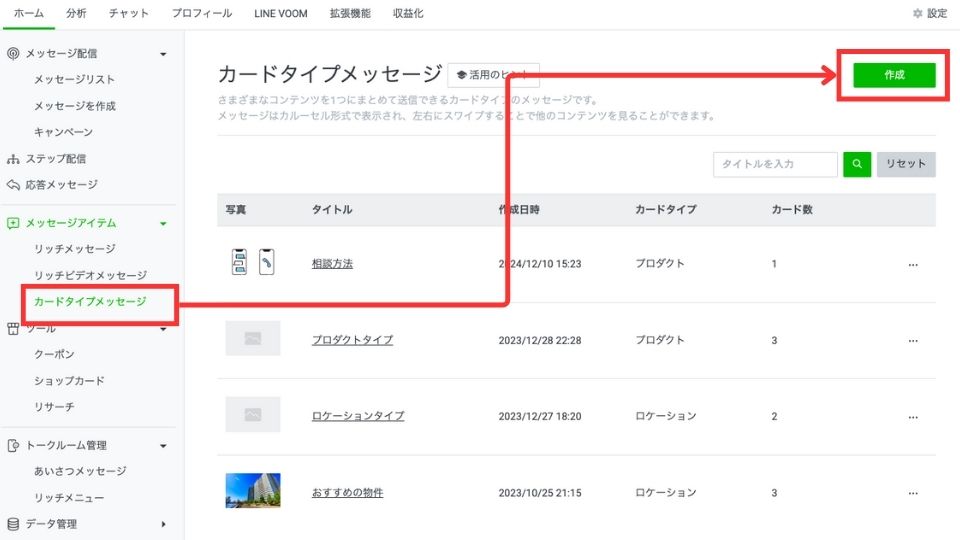
次に、メッセージのタイトルを入力します。タイトルは友だちのプッシュ通知やチャットリストに表示されるため、伝わりやすい名称にしましょう。
続いて、カードタイプの横にある「選択」をクリックします。
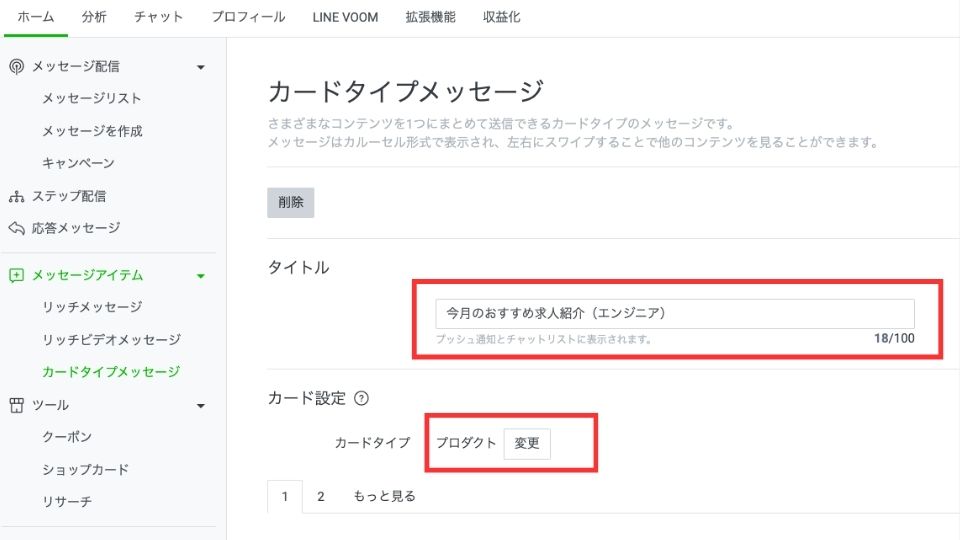
カードタイプ(テンプレート)を選びます。先ほど紹介した「プロダクト」「ロケーション」「パーソン」「イメージ」から目的に適したテンプレートを選択しましょう。この記事では、プロダクトタイプを選択します。
次にカードの内容を設定していきます。選択したテンプレートによって項目は多少異なりますが、基本的に上から順に入力していけば問題ありません。
ラベルはカード左上に表示されるテキストです。例えば、求人であれば「リモート可」「週1出社」などの条件などを入れます。またラベルの色は6色から選択可能です。
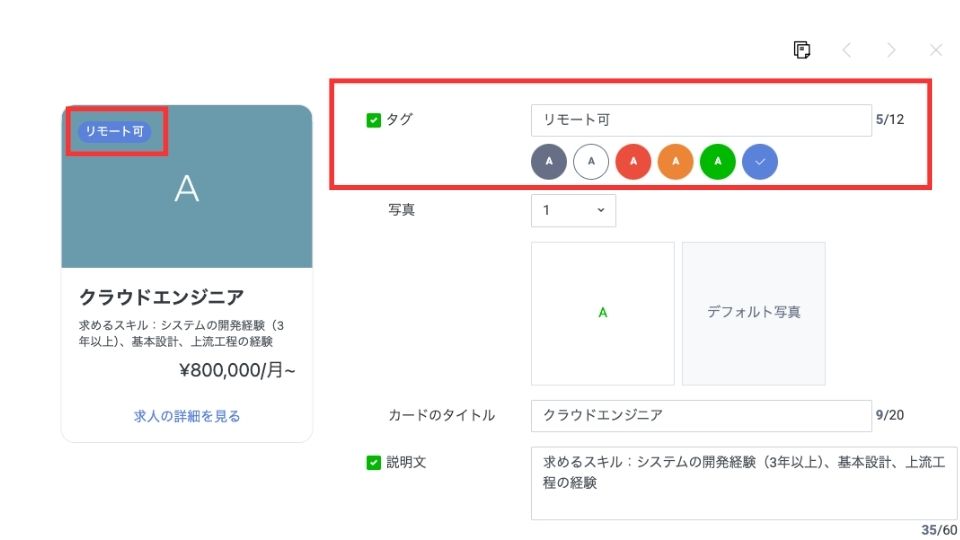
続いて、カードに表示する画像をアップロードします。テンプレートにより異なりますが、カード1枚につき最大3つまで設定可能です。
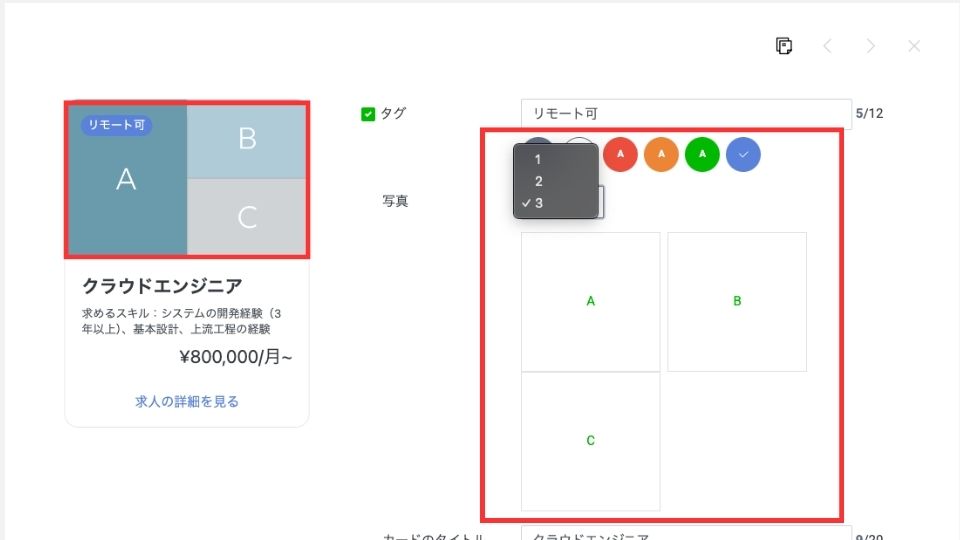
カードタイプメッセージに設定する画像の画像サイズとファイル形式を紹介いたします。
ファイル形式は、どのテンプレートでもJPG・JPEG・PNGの3種類です。ファイルサイズは10MB以下が推奨されていますが、できるだけ軽くして読み込みに負担がかからないようにする工夫も大切です。
カードタイプメッセージの画像サイズは指定されておらず、以下のように「推奨比率(アスペクト比)」が設定されています。なお推奨比率はカードタイプによって異なります。
以下で表にまとめていますので参考にしてください。
| プロダクト | ロケーション | パーソン | イメージ | |
| ファイル形式 | JPG・JPEG・PNG | JPG・JPEG・PNG | JPG・JPEG・PNG | JPG・JPEG・PNG |
| ファイルサイズ | 10MB以下 | 10MB以下 | 10MB以下 | 10MB以下 |
| 縦横比率(アスペクト比) | 1.54:1 | 1.54:1 | 1:1 | 1.11:1 |
| 画像サイズ例 | 924×600 | 924×600 | 600×600 | 666×600 |
用意した画像の比率が推奨サイズと違う場合でも、LINE公式アカウントの編集機能で切り抜きできますので安心です。
残りのカードの内容を設定していきます。
カードのタイトルはカードの見出しです。商品名やサービス名などを端的に記載します。
説明文はカードの詳細を補足したい場合に使用します。最大60文字ですが、簡潔にまとめましょう。
価格は任意ですが、求人票やセールなど価格が訴求になる場合に利用します。
アクションはカード下部に表示されるボタン内容です。ボタンに表示されるテキストとタップ時の動作(アクション)を設定します。例えば、テキストに「求人票を見る」と設定し、タイプは「URL」を選択して求人ページへのURLを設定します。
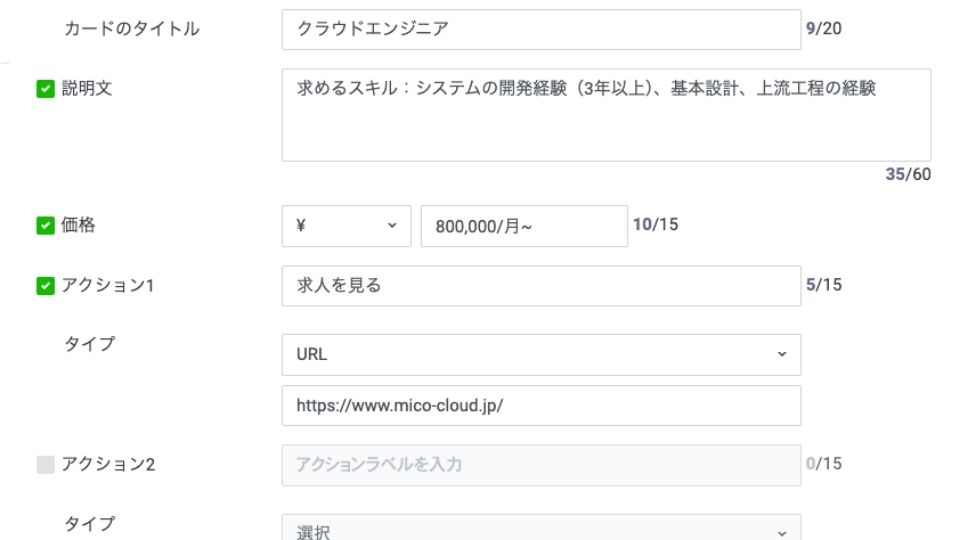
他にも、プロダクトタイプの場合は、以下の動作を設定できます。
各項目を設定すると左側のプレビューにすぐに反映されますので、レイアウトを確認しながら調整できます。
以上でカードを1つ設定完了できました。
続いて、2つ以上のカードを設定する方法を紹介いたします。
1枚目のカードを設定したら、必要に応じてカードを追加しましょう。
画面右上にある「カードを追加」をクリックすると、新しいカードが追加されます。2枚目以降のカードもタブを切り替えてカード内容を設定します。
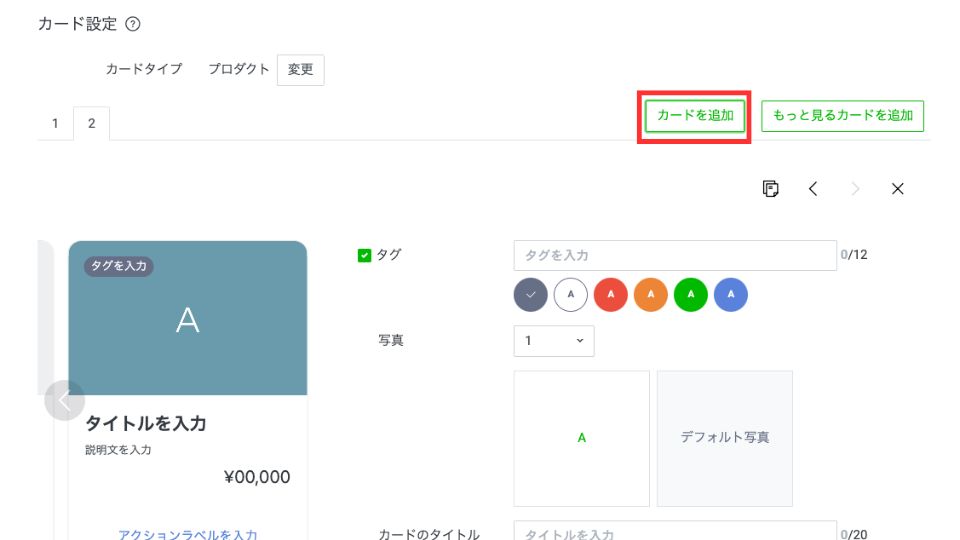
全てのカードは同じテンプレート構成なので、手順は同じです。カードは最大で9つまで増やすことができますが、数が多すぎてもユーザーが離脱する可能性があるため内容は絞りましょう。
なお「カードを追加」ボタン下にあるアイコンより、カードの順番を入れ替えたり、カードを複製したりすることもできます。
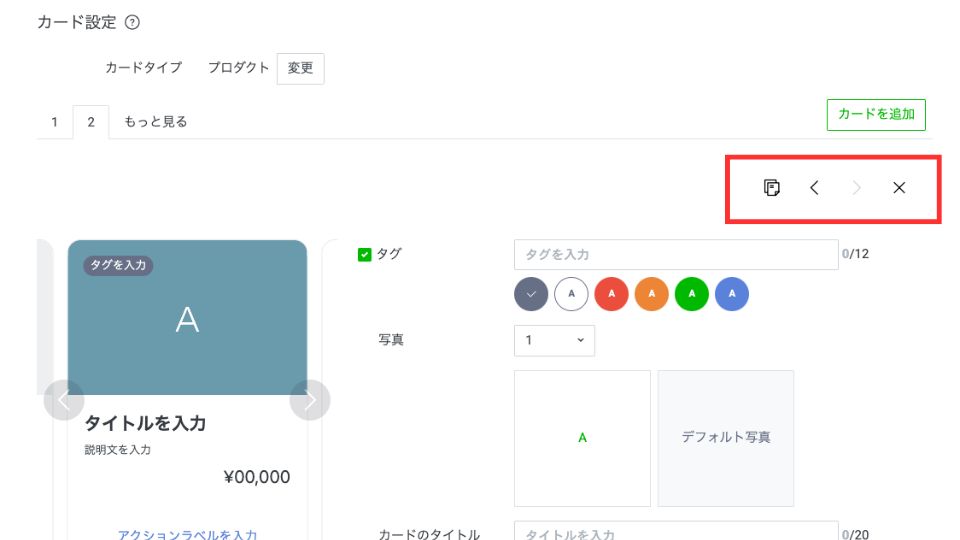
紹介したいコンテンツが多い場合や詳細をWEBで見てもらいたい時は、最後に「もっと見る」カードを追加することもできます。例えば、自社サイトの商品一覧に誘導することができます。
もっと見るカードを追加する場合は、画面右上から「もっと見るカードを追加」を選択します。
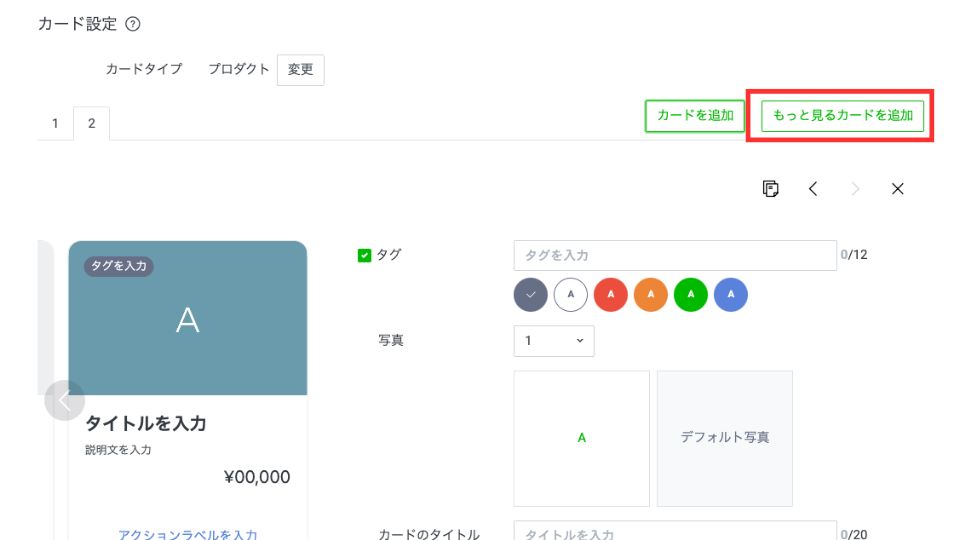
設定項目が表示されたら「シンプル」または「写真」を選択します。写真やラベル、リンク先のURLを設定します。
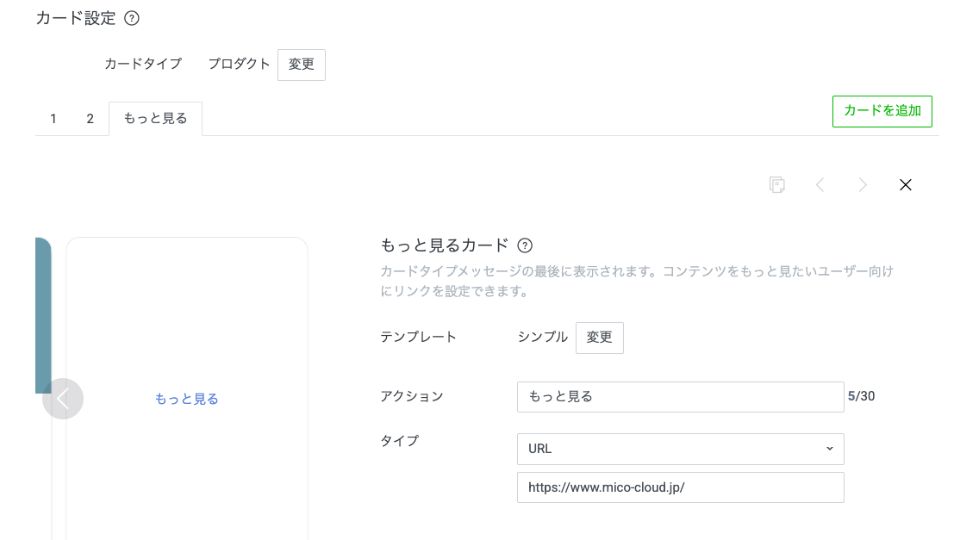
すべて入力が完了したら、入力漏れや誤字がないかをプレビュー画面で確認します。特にタイトルやリンク先は重点的にチェックしましょう。よくあるミスは誤ったリンク先を設定することです。配信後はメッセージの修正ができず、訂正メッセージを送るのに費用がかかりますので注意が必要です。
確認して問題なければ、「保存」をクリックします。
以上で、カードタイプメッセージの設定が完了しました。次はカードタイプメッセージを配信する方法を解説します。
保存したカードタイプメッセージは、LINE公式アカウントのさまざまなシーンで送ることができます。ここでは、メッセージの一斉配信と自動応答メッセージで活用する方法を紹介します。
管理画面の左メニューより「メッセージ配信」を選択し「メッセージを作成」をクリックします。
新規作成面が表示されたら配信先や配信日時などの基本項目を設定します。必要に応じて、配信先の絞り込みや予約日時の指定、キャンペーン設定などをします。
続いて、メッセージ内容の作成部分で、メニュー上部より「カードタイプメッセージ」を選択します。先ほど作成したカードタイプメッセージを含めて一覧が表示されますので、該当するメッセージを選択して保存をします。
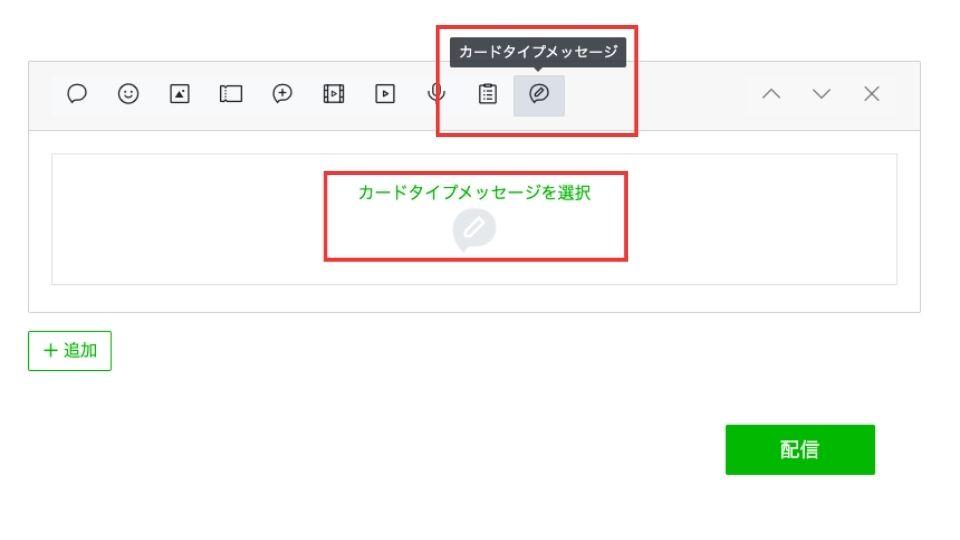
設定画面上にカードタイプメッセージのプレビューが表示されますので、表示の崩れや内容に間違いがないかをチェックします。複数カードがある場合はチェックもれしがちですので、ひとつひとつ確認しましょう。
また、本配信前にテスト配信をして実機確認すると安心です。テスト配信用のLINEアカウントを友だち追加し、チェックしましょう。
問題ないことが確認できましたら、配信ボタンを押してメッセージ配信完了です。
メッセージの一斉配信の方法は以下の記事で詳しく紹介しています。
▼関連記事
LINE公式アカウントで一斉配信する方法と成果を上げるポイントを解説
アクションを増やして選択肢を作ることもできます。例えば、求人紹介であれば、「求人の詳細を見る」「キャリアアドバイザーに相談する」などの選択肢を提示することで、ユーザーの希望にあったアクションを取ってもらうことができます。
アクションを追加する場合、「アクション2」のチェックマークを選択します。するとアクション1の下にアクション2が表示されます。
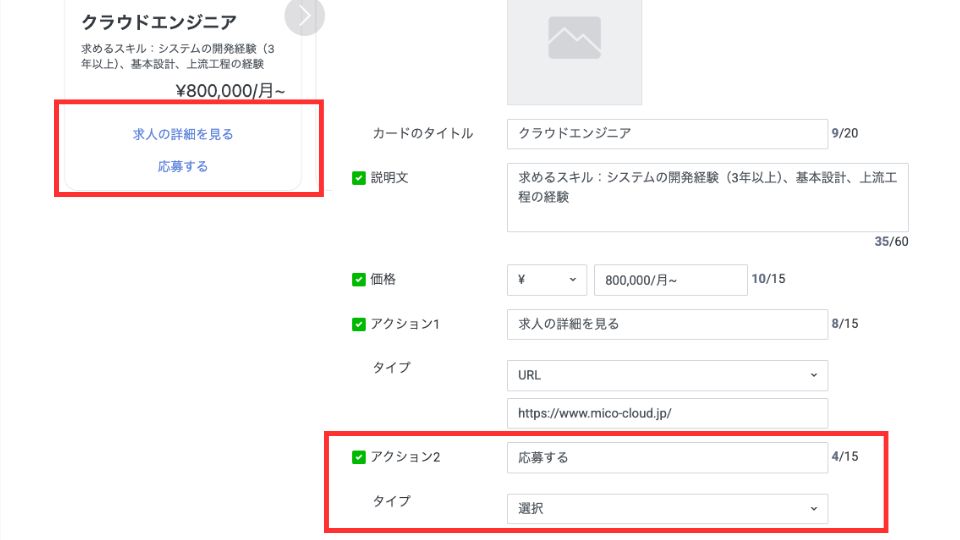
アクション1と同様にアクションラベルとタイプを設定して完了です。
以下の記事で選択肢付きメッセージの作成方法を詳しく解説していますので、参考にしてみてください。
▼関連記事
LINE公式アカウントの選択肢付きメッセージの作り方と成功事例
LINE公式アカウントの自動応答メッセージは、ユーザーからメッセージを受け取ったときに自動で返信する機能です。応答メッセージのコンテンツとしても、カードタイプメッセージを設定できます。
応答メッセージでキーワード応答を選択し、メッセージ内容として作成した「カードタイプメッセージ」を設定します。
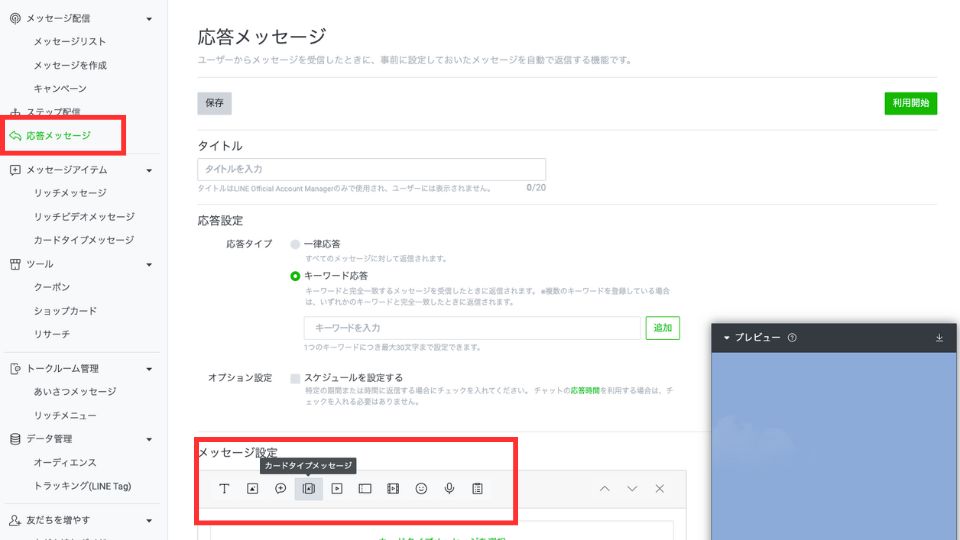
例えば、飲食店であればキーワードに「アクセス」と設定し、自動で住所やMAPへのURLを設定したロケーションタイプのメッセージを返すといった設定ができます。
ユーザーからのお問い合わせにテキストで返すよりも、わかりやすくユーザーの満足度向上も期待できます。また、結果的にスタッフが個別で案内する手間が省け、業務効率化にもつながります。
▼関連記事
LINE公式アカウントの応答メッセージ|自動返信・自動応答をする方法を解説
他にも応用として、リッチメニューと応答メッセージとカードタイプメッセージを組み合わせることもできます。
例えば、リッチメニューの「おすすめの求人」というボタンをタップすると、自動で求人案内が送られるという仕組みを作ってみましょう。
管理画面の左メニューより「応答メッセージ」を選択します。
応答タイプを「キーワード応答」にして、キーワードに「おすすめの求人」と設定し、メッセージ内容にカードタイプメッセージを選択します。
次にリッチメニューを設定します。
リッチメニューの設定画面に入ったら、以下のようにアクションを設定します。アクションのタイプは「テキスト」を選択し、キーワードに設定した「おすすめの求人」と入力します。
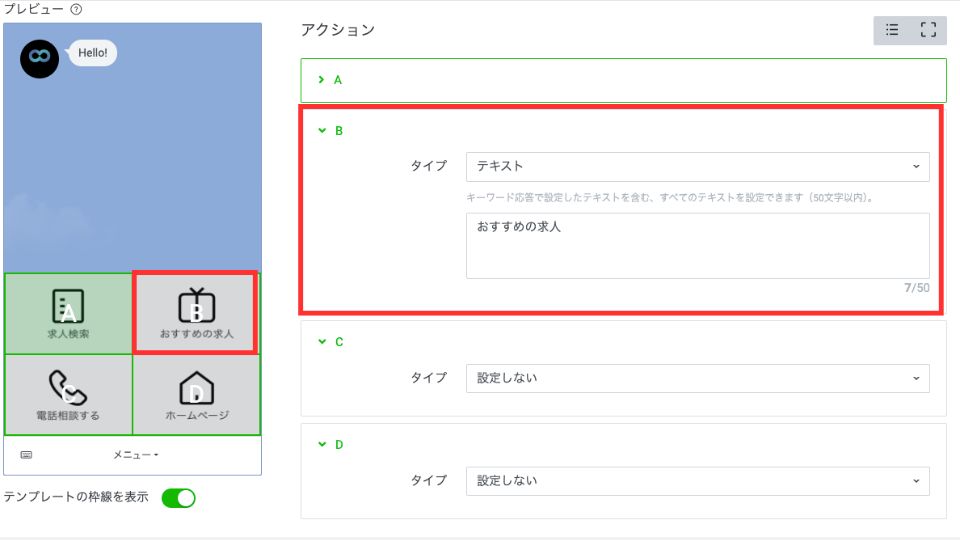
以上で設定が完了です。
これでリッチメニューの「おすすめの求人」をタップするとテキストが送信され、そのテキストに応答メッセージが反応して「求人案内(カードタイプメッセージ)」が送信されます。
リッチメニューの詳しい設定方法は、以下の記事を参考にしてください。
▼関連記事
LINEリッチメニューの作り方|画像作成から表示設定まで徹底解説
本記事では、LINE公式アカウントのカードタイプメッセージについて、設定方法から活用方法まで詳しく解説しました。
画像と情報がセットになった複数のカードを一度のメッセージで届けられるカードタイプメッセージは、多くの情報を1メッセージとして配信できるため配信費用の節約にもなります。
MicoCloud(ミコクラウド)は、LINE公式アカウントの機能を拡張するマーケティングツールです。LINEマーケティングの成果を最大化に導く、以下のような機能が備わっています。
他にも、施策立案や戦略設計などのコンサルティングから運用まで、経験豊富なスタッフが手厚くサポートし成果創出に貢献します。

Micoworks株式会社
ビジネスマーケティング部 Director
大手Web制作会社にてチーフデータアナリストとして、DMPの構築および活用支援、広告運用の業務に従事。マルケトではシニアビジネスコンサルタントとして業種業界を問わず、大手企業から中小企業まで、MAツールの導入や戦略構築支援を行う。 その後、複数の事業会社で大規模カンファレンスの企画運営や、オウンドメディアの構築などのマネジメント、アジアパシフィック地域のマーケティング戦略立案や広報活動など幅広い業務を経験し、現在に至る。


"MicoCloud"を提供する"Micoworks株式会社"は、
LINEヤフー株式会社よりテクノロジーパートナー、セールスパートナーの認定を受けています。

BOXIL SaaSセクションLINEマーケティング部門 1位受賞
BOXIL掲載ページはこちら >
スマートキャンプ株式会社が今最も評価されているSaaSを表彰する「BOXIL SaaS AWARD2024」※においてBOXIL SaaSセクションLINEマーケティング部門1位を受賞しました。